发布时间:2022-01-13 17: 01: 07
品牌型号:联想ThinkPad E14
系统:Windows 10家庭版
软件版本:Microsoft 365
ppt动态背景怎么弄?通过Microsoft 365素材库导入视频便可作为背景。但放映幻灯片时,有时会出现背景和文字不能同时出现的状况。ppt动态背景和文字怎么统一出现?我们可以在“动画”界面,将“开始”设置为“与上一动画同时”即可。下面具体来看在Microsoft 365中的具体操作吧!
一、ppt动态背景怎么弄
Microsoft 365制作动态背景非常简单,可以直接将素材库中的视频插入,制作成背景。
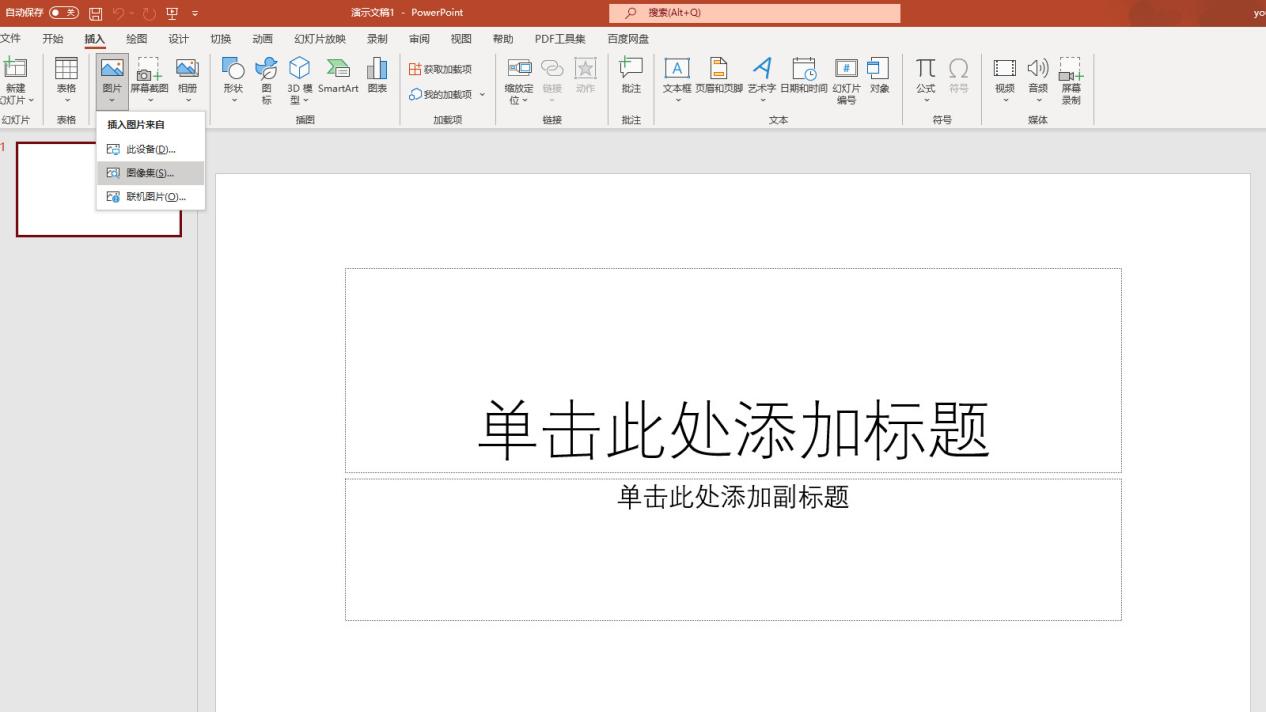
打开ppt,通过“插入——图片——图像集”路径打开Microsoft 365素材库。选中素材库种的视频,选中视频,单击“插入”即可(如图2)。
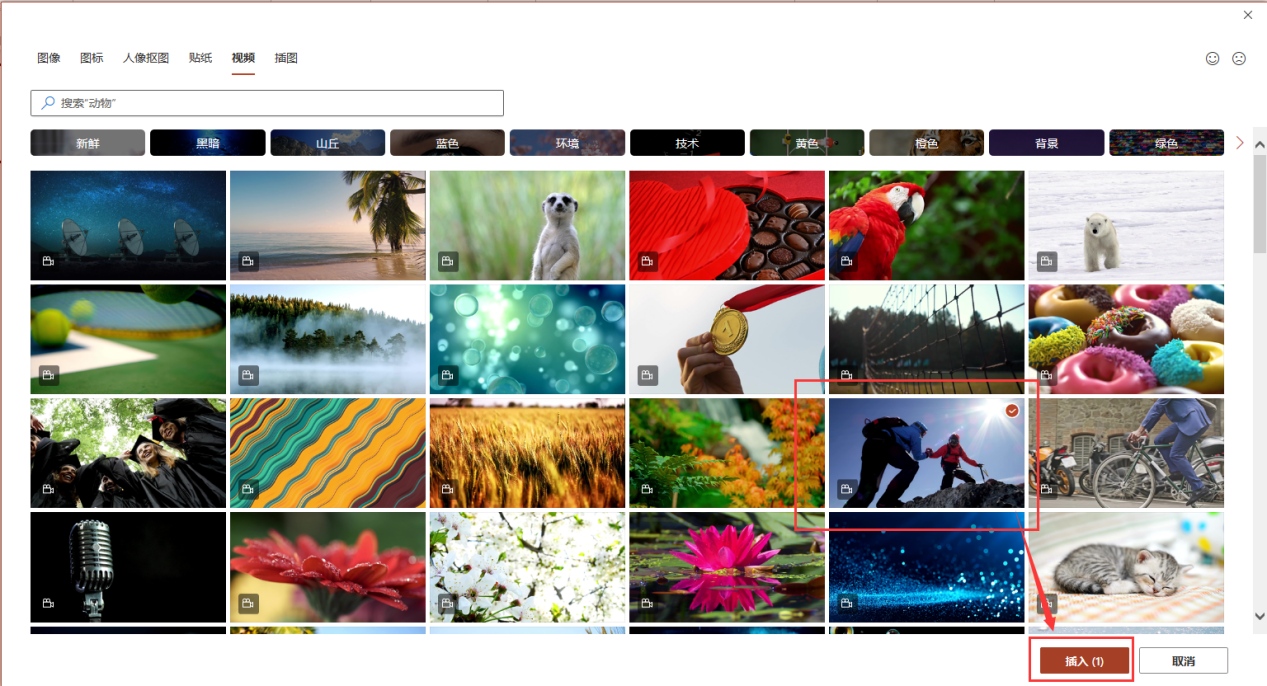
为了能让视频持续播放,我们可通过“动画——动画窗格”路径将视频暂停的触发按钮关掉(如图3)。
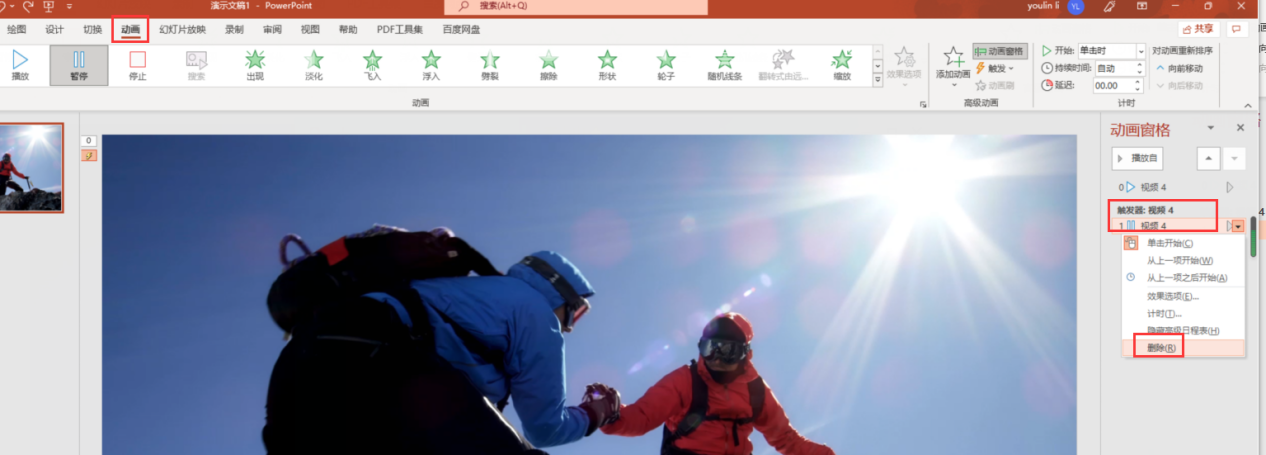
右键视频触发器,单击“删除”即可。
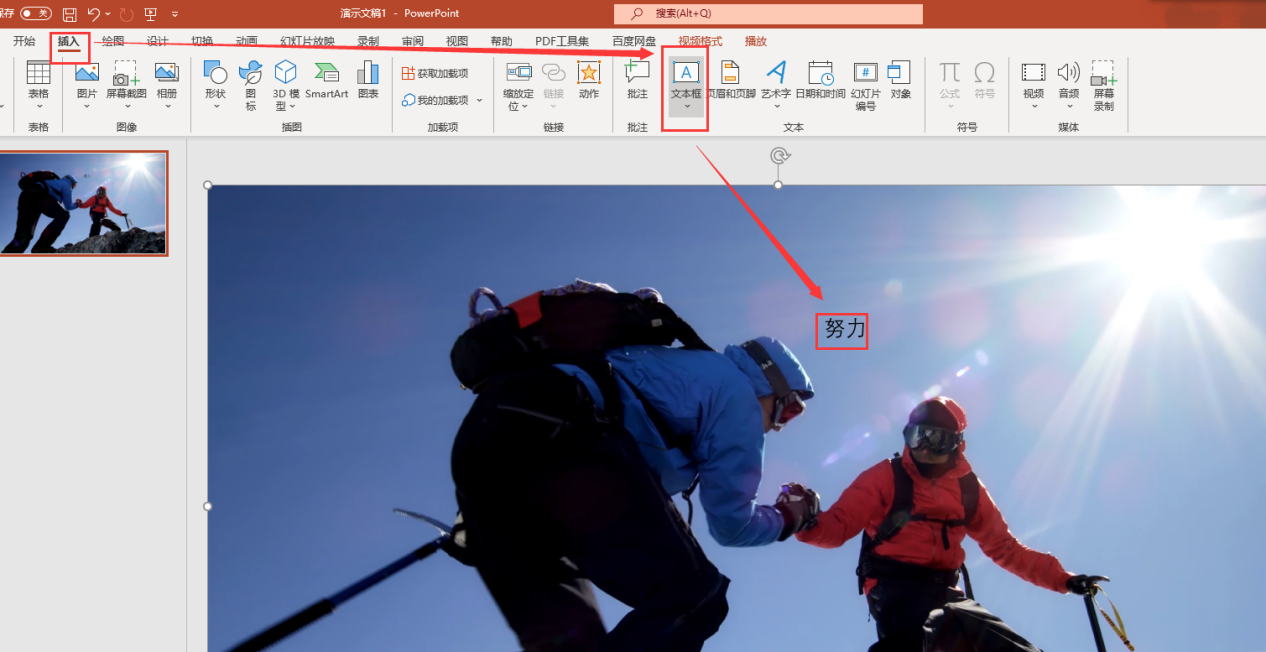
通过“插入——文本框”,在视频上输入文字,动态的背景便制作好了。
但演示幻灯片的时候,有时背景和文字不能同时出现,下面我们来看具体操作吧!
二、ppt动态背景和文字怎么统一出现
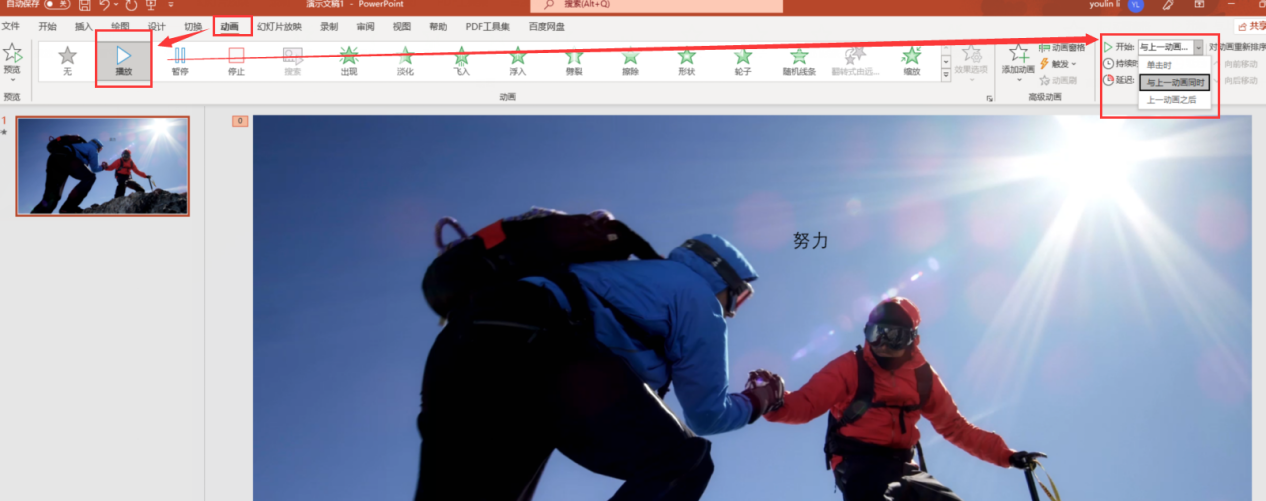
想要动态背景图和文字同时出现,要再次进入“动画”界面,单击工具栏“播放”,展开“开始”下拉菜单,选择“与上一个动画同时”,动态背景和文字就会同时出现了。下面来看视频展示吧。
简单总结,Microsoft 365的ppt动态背景怎么弄?首先,我们可以通过“插入——圖片——图像集”打开Microsoft 365素材库,在素材库中选择“视频”,并插入。然后再通过“插入文本框”输入文本内容。演示幻灯片时,ppt动态背景和文字怎么统一出现?单击菜单栏顶部“动画”,单击工具栏“播放”图标,单击展开“开始”下拉菜单,选择“与上一个同时”,动态背景与文本便可同时出现了。
作者:伯桑
展开阅读全文
︾
读者也喜欢这些内容:

Excel表格斜线一分为二怎么弄 Excel表格斜线怎么添加文字
在使用Excel制作表格时,经常会遇到需要在单元格中添加斜线,将其一分为二的情况,但很多朋友不知道这该怎么弄,其实操作并不复杂,掌握正确的步骤,几分钟就能搞定。下面就为大家详细介绍Excel表格斜线一分为二怎么弄,Excel表格斜线怎么添加文字的操作方法。...
阅读全文 >

PPT如何把图片变成透明底图 PPT如何把图片裁剪成任意形状
我们在制作PPT过程中,有时会需要将图片调整为透明背景,但很多用户不知道在PPT中该如何具体操作,接下来本文来带大家了解一下PPT如何把图片变成透明底图, PPT如何把图片裁剪成任意形状的相关操作方法。...
阅读全文 >

Excel中$A$1是什么意思 Excel中$A$1怎么打出来
很多刚刚接触Excel的小伙伴们由于对单元格引用形式不太了解,常常在公式复制和数据计算时遇到各种问题,但要想高效完成数据处理,掌握单元格引用形式是必不可少的,所以接下来我们就来带大家了解一下Excel中$A$1是什么意思,Excel中$A$1怎么打出来的具体操作方法。...
阅读全文 >

PowerPoint怎么设置自动放映 PowerPoint怎么设置幻灯片大小
很多人在使用Microsoft 365的过程中,会在使用PowerPoint过程中遇到一些实际操作的问题,比如PowerPoint设置自动放映等方面的问题,今天我将给大家详细地介绍PowerPoint怎么设置自动放映,PowerPoint怎么设置幻灯片大小的具体操作步骤,以便大家更加熟练地操作Microsoft 365。...
阅读全文 >